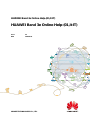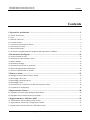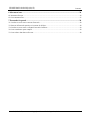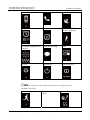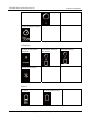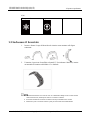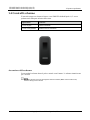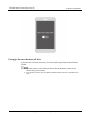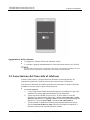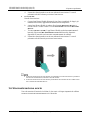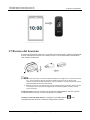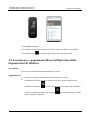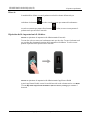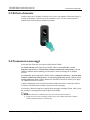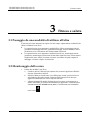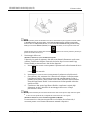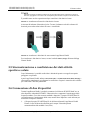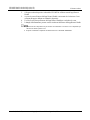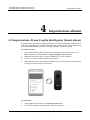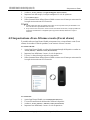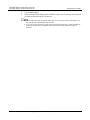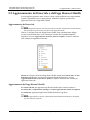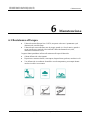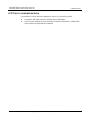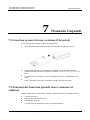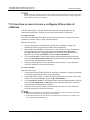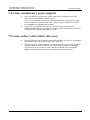HUAWEI Band 3e Online Help-(01,it-IT)
HUAWEI Band 3e Online Help-(01,it-IT)
Issue 01
Date 2018-10-23
HUAWEI TECHNOLOGIES CO., LTD.

HUAWEI Band 3e Online Help-(01,it-IT)
HUAWEI Band 3e Online Help-(01,it-IT) Contents
Issue 01 (2018-10-23) Copyright © Huawei Technologies Co., Ltd. ii
Contents
1 Operazioni preliminari ................................................................................................................ 1
1.1 Utilizzo del bracciale .................................................................................................................................................... 1
1.2 Icone ............................................................................................................................................................................. 1
1.3 Indossare il bracciale .................................................................................................................................................... 4
1.4 Controlli schermo ......................................................................................................................................................... 5
1.5 Associazione del bracciale al telefono .......................................................................................................................... 7
1.6 Sincronizzazione orario ................................................................................................................................................ 8
1.7 Ricarica del bracciale .................................................................................................................................................... 9
1.8 Accensione e spegnimento/Riavvio/Ripristino delle impostazioni di fabbrica ........................................................... 10
2 Promemoria intelligenti ............................................................................................................. 12
2.1 Notifica chiamata in arrivo ......................................................................................................................................... 12
2.2 Disattivazione audio chiamata in arrivo ..................................................................................................................... 12
2.3 Rifiuto chiamate.......................................................................................................................................................... 13
2.4 Promemoria messaggi ................................................................................................................................................. 13
2.5 Promemoria attività (Activity reminders) ................................................................................................................... 14
2.6 Notifica di raggiungimento dell'obiettivo ................................................................................................................... 14
2.7 Trovare il cellulare usando il bracciale ....................................................................................................................... 14
3 Fitness e salute ............................................................................................................................. 15
3.1 Passaggio da una modalità di utilizzo all'altra ............................................................................................................ 15
3.2 Monitoraggio della corsa ............................................................................................................................................ 15
3.3 Monitoraggio attività giornaliera ................................................................................................................................ 17
3.4 Monitoraggio sonno .................................................................................................................................................... 17
3.5 Sincronizzazione e condivisione dei dati attività sportiva e salute ............................................................................. 18
3.6 Connessione di due dispositivi ................................................................................................................................... 18
4 Impostazione allarmi .................................................................................................................. 20
4.1 Impostazione di una Sveglia intelligente (Smart alarm) ............................................................................................. 20
4.2 Impostazione di un Allarme evento (Event alarm) ..................................................................................................... 21
5 Aggiornamento e indirizzo MAC ............................................................................................ 23
5.1 Visualizzazione delle informazioni sulla versione ...................................................................................................... 23
5.2 Aggiornamento del bracciale e dell'app Huawei Health ............................................................................................. 24
5.3 Visualizzazione del nome Bluetooth e dell'indirizzo MAC ........................................................................................ 25

HUAWEI Band 3e Online Help-(01,it-IT)
HUAWEI Band 3e Online Help-(01,it-IT) Contents
Issue 01 (2018-10-23) Copyright © Huawei Technologies Co., Ltd. iii
6 Manutenzione .............................................................................................................................. 26
6.1 Resistenza all'acqua .................................................................................................................................................... 26
6.2 Cura e manutenzione .................................................................................................................................................. 27
7 Domande frequenti..................................................................................................................... 28
7.1 Cosa fare se non si riesce a caricare il bracciale ......................................................................................................... 28
7.2 Funzioni del bracciale quando non è connesso al cellulare ........................................................................................ 28
7.3 Cosa fare se non si riesce a collegare il bracciale al cellulare ..................................................................................... 29
7.4 Come visualizzare i passi compiuti ............................................................................................................................ 30
7.5 Come vedere i dati relativi alla corsa .......................................................................................................................... 30

HUAWEI Band 3e Online Help-(01,it-IT)
HUAWEI Band 3e Online Help-(01,it-IT) 1 Operazioni preliminari
Issue 01 (2018-10-23) Copyright © Huawei Technologies Co., Ltd. 1
1 Operazioni preliminari
1.1 Utilizzo del bracciale
Questo bracciale intelligente supporta due modalità: la modalità Polso (Wrist) e la modalità
Corsa (Foot). Il bracciale possiede molte funzioni intelligenti: monitora la corsa, l'attività
giornaliera e il sonno, e funziona come promemoria per i messaggi. Grazie alla sua
combinazione di fitness, salute e design, il bracciale è il compagno perfetto degli smartphone.
Ci aiuta a comprendere le abitudini di fitness e sonno, a raggiungere migliori risultati nella
corsa e a minimizzare il rischio di infortuni.
1.2 Icone
Le icone possono variare a seconda della versione del bracciale. Le informazioni fornite di seguito sono
a solo scopo di riferimento.
Modalità Polso (Wrist):
Orario
Passi
Distanza
Calorie
Durata sonno
Trova telefono
Passa manualmente a modalità Notifica chiamata in arrivo Disattivazione audio

HUAWEI Band 3e Online Help-(01,it-IT)
HUAWEI Band 3e Online Help-(01,it-IT) 1 Operazioni preliminari
Issue 01 (2018-10-23) Copyright © Huawei Technologies Co., Ltd. 2
Corsa (Foot)
chiamata in arrivo
Sveglia
Disattiva sveglia
Promemoria attività
(Activity reminders)
Promemoria raggiungimento
obiettivo
Promemoria messaggi
Altro
Riavvio
Spegnimento
Nome dispositivo
L'icona Trova telefono non viene visualizzata se il bracciale non è collegato al cellulare.
Modalità Corsa (Foot):
Allenamento singolo
Passare a modalità Polso
(Wrist)
Distanza allenamento singolo

HUAWEI Band 3e Online Help-(01,it-IT)
HUAWEI Band 3e Online Help-(01,it-IT) 1 Operazioni preliminari
Issue 01 (2018-10-23) Copyright © Huawei Technologies Co., Ltd. 3
Tempo allenamento singolo
Collegamento
In attesa di connessione
Bluetooth
Connessione Bluetooth
non riuscita
Bluetooth connesso
Bluetooth disconnesso
Batteria:
In carica
Avviso di batteria scarica

HUAWEI Band 3e Online Help-(01,it-IT)
HUAWEI Band 3e Online Help-(01,it-IT) 1 Operazioni preliminari
Issue 01 (2018-10-23) Copyright © Huawei Technologies Co., Ltd. 4
Altri
Temperatura bassa
Aggiornamento sistema
1.3 Indossare il bracciale
1. Inserire e fissare il corpo del bracciale nel cinturino come mostrato nella figura
sottostante.
2. Il cinturino è provvisto di una fibbia a forma di U. Per indossare il bracciale, inserire
un'estremità del cinturino nella fibbia a U e chiuderlo.
I materiali del bracciale sono sicuri da usare. Se si manifestano disagi a livello cutaneo durante
l'utilizzo del bracciale, interrompere l'utilizzo e consultare un medico.
Assicurarsi di indossare il bracciale in maniera corretta per massimizzare il comfort.
Mantenere la pelle e il bracciale asciutti e puliti per evitare danni causati dall'umidità.

HUAWEI Band 3e Online Help-(01,it-IT)
HUAWEI Band 3e Online Help-(01,it-IT) 1 Operazioni preliminari
Issue 01 (2018-10-23) Copyright © Huawei Technologies Co., Ltd. 5
1.4 Controlli schermo
Il bracciale integra uno schermo in bianco e nero PMOLED da 48x88 pixel e 0,5" con un
pulsante touch sulla parte inferiore dello stesso.
Operazione Funzione
Tocco singolo Cambia schermata
Tocca e tieni premuto Abilita funzione contestuale
Accensione dello schermo
Per accendere lo schermo alzare il polso o ruotarlo verso l'interno. Lo schermo rimarrà acceso
per 5 secondi.
È possibile abilitare la funzione Gira il polso e attiva lo schermo (Raise wrist to wake screen)
all'interno dell'app Huawei Health.

HUAWEI Band 3e Online Help-(01,it-IT)
HUAWEI Band 3e Online Help-(01,it-IT) 1 Operazioni preliminari
Issue 01 (2018-10-23) Copyright © Huawei Technologies Co., Ltd. 6
Passaggio da una schermata all'altra
Assicurarsi che lo schermo sia accesso, poi ruotare il polso per passare da una schermata
all'altra.
È possibile abilitare la funzione Ruota per attivare lo schermo (Rotate to switch screen)
all'interno dell'app Huawei Health.
Non è possibile ruotare il polso per cambiare schermata quando il bracciale è in modalità Corsa
(Foot).

HUAWEI Band 3e Online Help-(01,it-IT)
HUAWEI Band 3e Online Help-(01,it-IT) 1 Operazioni preliminari
Issue 01 (2018-10-23) Copyright © Huawei Technologies Co., Ltd. 7
Spegnimento dello schermo
Per spegnere lo schermo del bracciale, abbassare il polso.
Lo schermo si spegnerà automaticamente se il bracciale rimane inattivo per 5 secondi.
Se si riaccende lo schermo entro 5 secondi dopo averlo spento, verrà mostrata la schermata a cui si era
effettuato l'accesso in precedenza. Diversamente, verrà mostrata la schermata home.
1.5 Associazione del bracciale al telefono
Durante il primo utilizzo, collegare il bracciale alla base di ricarica per attivarlo. Per
impostazione predefinita, il bracciale è pronto per essere associato via Bluetooth.
Non utilizzare il Bluetooth del cellulare per realizzare l'associazione, in quanto il bracciale
potrebbe non rilevare i tempi e i passi in maniera precisa.
Per utenti Android:
a. Cercare l'app Huawei Health all'interno dell'app store e installarla. Se l'app è già
installata sul cellulare, aggiornarla all'ultima versione disponibile.
b. Aprire l'app Huawei Health, toccare l'icona + in alto a destra (o l'icona del
dispositivo se è stato associato il bracciale) o andare su Personale (Me) > I miei
dispositivi (My devices) > Aggiungi (Add) e accedere alla schermata dettagli del
dispositivo. Poi toccare Smart Band e selezionare HUAWEI Band 3e.
c. Toccare Associa. L'app Huawei Health cercherà automaticamente il bracciale.
Selezionare HUAWEI Band 3e-XXX dall'elenco dei dispositivi disponibili. Il
bracciale verrà associato automaticamente al cellulare.

HUAWEI Band 3e Online Help-(01,it-IT)
HUAWEI Band 3e Online Help-(01,it-IT) 1 Operazioni preliminari
Issue 01 (2018-10-23) Copyright © Huawei Technologies Co., Ltd. 8
d. Il bracciale vibrerà quando riceverà una richiesta di associazione. Toccare il
pulsante touch sullo schermo per iniziare l'associazione.
Per utenti iOS:
Metodi di associazione
a. Cercare l'app Huawei Health all'interno di App Store e installarla. Se l'app è già
installata sul cellulare, aggiornarla all'ultima versione disponibile.
b. Aprire l'app Huawei Health. Accedere alla schermata Dispositivi (Devices) e
toccare l'icona + in altro a destra. Toccare Smart Band e selezionare HUAWEI
Band 3e.
c. Toccare ASSOCIA (PAIR). L'app Huawei Health cercherà automaticamente il
bracciale. Selezionare HUAWEI Band 3e-XXX dall'elenco dei dispositivi
disponibili. Il bracciale verrà associato automaticamente al cellulare.
d. Il bracciale vibrerà quando riceverà una richiesta di associazione. Toccare il
pulsante touch sul bracciale per iniziare l'associazione.
Il bracciale mostrerà un'icona sullo schermo per confermare l'avvenuta associazione e procederà a
sincronizzare le informazioni (come data e ora) dal cellulare.
Il bracciale mostrerà un'icona sullo schermo per informare che l'associazione non è andata a buon
fine e ritornerà alla schermata di avvio.
1.6 Sincronizzazione orario
Una volta associato il bracciale al cellulare, il fuso orario e la lingua impostati sul cellulare
verranno sincronizzati automaticamente con il bracciale.

HUAWEI Band 3e Online Help-(01,it-IT)
HUAWEI Band 3e Online Help-(01,it-IT) 1 Operazioni preliminari
Issue 01 (2018-10-23) Copyright © Huawei Technologies Co., Ltd. 9
1.7 Ricarica del bracciale
Per ricaricare il bracciale, rimuovere il corpo dello stesso dal cinturino. Allineare l'estremità di
ricarica in metallo del bracciale con la base di ricarica. Il livello della batteria sarà mostrato
sullo schermo del bracciale.
Assicurarsi di utilizzare un caricatore originale HUAWEI con voltaggio di 5 V e potenza in uscita di
0,5 A, oppure collegare il bracciale all'ingresso USB del computer. In caso si utilizzino altri
caricatori, il bracciale potrebbe surriscaldarsi o caricarsi lentamente. Si prega di acquistare caricatori
originali HUAWEI da canali di vendita ufficiali.
Ricaricare il bracciale in un ambiente ben ventilato. Prima di ricaricare il bracciale, rimuovere acqua
o sudore dallo stesso e assicurarsi che l'ingresso per la ricarica sia pulito e asciutto, al fine di
evitare cortocircuiti.
Tempo di ricarica: Servono circa due ore per caricare completamente il bracciale. Quando
l'icona della batteria è piena, la ricarica del bracciale è completa.
Visualizzare il livello della batteria: Controllare l'icona della batteria
nella
schermata home del bracciale o all'interno dell'app Huawei Health.

HUAWEI Band 3e Online Help-(01,it-IT)
HUAWEI Band 3e Online Help-(01,it-IT) 1 Operazioni preliminari
Issue 01 (2018-10-23) Copyright © Huawei Technologies Co., Ltd. 10
Avviso di batteria scarica
Se il livello di carica della batteria è inferiore al 10%, il bracciale vibrerà e verrà mostrata
l'icona della batteria
per ricordare di ricaricare il bracciale quanto prima.
1.8 Accensione e spegnimento/Riavvio/Ripristino delle
impostazioni di fabbrica
Accensione
Il bracciale si accenderà automaticamente durante la ricarica.
Spegnimento
Il bracciale si spegnerà automaticamente quando la batteria è scarica.
In modalità Polso (Wrist), toccare il pulsante touch sullo schermo del bracciale per
individuare la schermata
, toccarlo e tenerlo premuto per entrare nella schermata e
toccarlo nuovamente per passare alla schermata
. Infine, tenere premuto il pulsante
touch per spegnere il bracciale.

HUAWEI Band 3e Online Help-(01,it-IT)
HUAWEI Band 3e Online Help-(01,it-IT) 1 Operazioni preliminari
Issue 01 (2018-10-23) Copyright © Huawei Technologies Co., Ltd. 11
Riavvio
In modalità Polso (Wrist), toccare il pulsante touch sullo schermo del bracciale per
individuare la schermata
, toccarlo e tenerlo premuto per entrare nella schermata e
toccarlo nuovamente per passare alla schermata
. Infine, toccare e tenere premuto il
pulsante touch per riavviare il bracciale.
Ripristino delle impostazioni di fabbrica
Metodo 1: ripristinare le impostazioni di fabbrica tramite il bracciale.
Toccare due volte con una nocca la schermata orario per due volte. Toccare il pulsante touch
per accedere alla schermata di ripristino delle impostazioni di fabbrica. Toccare e tenere
premuto il pulsante touch per riavviare il bracciale.
Metodo 2: ripristinare le impostazioni di fabbrica tramite l'app Huawei Health
Aprire l'app Huawei Health, toccare l'icona del bracciale in alto a destra sotto la voce Home.
Toccare Ripristina impostazioni di fabbrica (Restore factory settings) per resettare il
bracciale.

HUAWEI Band 3e Online Help-(01,it-IT)
HUAWEI Band 3e Online Help-(01,it-IT) 2 Promemoria intelligenti
Issue 01 (2018-10-23) Copyright © Huawei Technologies Co., Ltd. 12
2 Promemoria intelligenti
2.1 Notifica chiamata in arrivo
Quando il bracciale è collegato al cellulare e c'è una chiamata in arrivo:
Se si sta indossando il bracciale al polso, questo vibrerà e lo schermo si illuminerà per
notificare la chiamata in arrivo. Se il bracciale è in modalità Corsa (Foot), non verrà ricevuta
alcuna notifica.
2.2 Disattivazione audio chiamata in arrivo
Quando il bracciale è collegato al cellulare ed è in arrivo una chiamata, il bracciale vibrerà, lo
schermo si illuminerà e mostrerà l'icona di chiamata in arrivo. Toccare il pulsante touch sul
bracciale per silenziare la chiamata.
Questa funzione può essere attivata solamente se il bracciale è collegato a un cellulare con sistema
operativo iOS.

HUAWEI Band 3e Online Help-(01,it-IT)
HUAWEI Band 3e Online Help-(01,it-IT) 2 Promemoria intelligenti
Issue 01 (2018-10-23) Copyright © Huawei Technologies Co., Ltd. 13
2.3 Rifiuto chiamate
Quando il bracciale è collegato al cellulare ed è in arrivo una chiamata, il bracciale vibrerà, lo
schermo si illuminerà e mostrerà l'icona di chiamata in arrivo. Toccare e tenere premuto il
pulsante touch sul bracciale per rifiutare la chiamata.
2.4 Promemoria messaggi
Assicurarsi che il bracciale sia connesso all'app Huawei Health.
Per utenti Android: aprire l'app Huawei Health, andare su Personale (Me) > I miei
dispositivi (My devices) > Gestione delle notifiche (Notifications management) > Avviso
(Notice) e abilitare Avviso (Notice) per selezionare le notifiche dell'app che si desidera
ricevere.
Per utenti iOS: aprire l'app Huawei Health, andare su Dispositivi (Devices) > Gestione delle
notifiche (Notifications management) > Avvisi messaggi (Message alerts). Abilitare Avvisi
messaggi (Message alerts). Inoltre, abilitare sul cellulare la funzione di notifica per le app di
cui si desidera ricevere le notifiche.
Quando compariranno nuove notifiche nella barra di stato del telefono, il bracciale vibrerà e
lo schermo si illuminerà per ricordare la presenza di nuovi messaggi.
Al momento il bracciale supporta i seguenti tipi di messaggio: messaggi di testo, email, eventi
del calendario e messaggi provenienti da app di social media.
Quando il bracciale è in modalità Corsa (Foot) non verrà ricevuta alcuna notifica.
Quando si riceve un nuovo messaggio, poiché lo spazio sullo schermo del bracciale è limitato,
verranno mostrate solamente le icone delle app.

HUAWEI Band 3e Online Help-(01,it-IT)
HUAWEI Band 3e Online Help-(01,it-IT) 2 Promemoria intelligenti
Issue 01 (2018-10-23) Copyright © Huawei Technologies Co., Ltd. 14
2.5 Promemoria attività (Activity reminders)
Quando Promemoria attività (Activity reminders) è attivato, il bracciale monitora l'attività
in un periodo di tempo stabilito (impostazione predefinita: 1 ora). Se durante questo periodo
di tempo non viene rilevato alcun movimento, il bracciale vibrerà e lo schermo si illuminerà
per ricordarlo.
Se non si desidera essere disturbati, disattivare Promemoria attività (Activity reminders)
all'interno dell'app Huawei Health.
2.6 Notifica di raggiungimento dell'obiettivo
All'interno dell'app Huawei Health, è possibile andare su Personale (Me) > Obiettivo
(Target) per impostare l'obiettivo di passi giornalieri. Una volta raggiunto l'obiettivo, il
bracciale vibrerà e lo schermo si illuminerà.
2.7 Trovare il cellulare usando il bracciale
Se non si ricorda dove si trova il cellulare, ora è possibile usare il bracciale per trovarlo.
Assicurarsi di indossare il bracciale al polso, toccare il pulsante touch e accedere alla
schermata Trova telefono (Find phone). Toccare e tenere premuto il pulsante touch per
attivare Trova telefono (Find phone). Se il cellulare si trova nell'area coperta dal Bluetooth,
suonerà (anche se si trova in modalità silenziosa) per rivelare la sua posizione. Nella
schermata Trova telefono (Find phone), toccare il pulsante touch per interrompere la ricerca
del cellulare.
Questa funzione può essere attivata solamente se il bracciale è collegato al cellulare e l'app Huawei
Health è in esecuzione.
La funzione sarà disabilitata se il telefono non viene individuato entro 30 secondi.

HUAWEI Band 3e Online Help-(01,it-IT)
HUAWEI Band 3e Online Help-(01,it-IT) 3 Fitness e salute
Issue 01 (2018-10-23) Copyright © Huawei Technologies Co., Ltd. 15
3 Fitness e salute
3.1 Passaggio da una modalità di utilizzo all'altra
Il bracciale può essere indossato sia al polso che sulle scarpe: rispettivamente, modalità Polso
(Wrist) e modalità Corsa (Foot).
Le seguenti funzioni sono supportate in modalità Polso (Wrist): monitoraggio attività
giornaliera, monitoraggio del sonno, promemoria messaggi, notifica chiamata in arrivo,
promemoria avvisi e rilevamento del cellulare usando il bracciale.
Le seguenti funzioni sono supportate in modalità Corsa (Foot): monitoraggio attività
giornaliera e monitoraggio professionale di sette fattori legati alla corsa, inclusi cadenza,
lunghezza del passo, tempo di contatto col terreno, movimento del piede, impatto di
atterraggio, eversione e angolo di oscillazione.
3.2 Monitoraggio della corsa
1. Passare alla modalità Corsa (Foot)
a. Quando si utilizza il bracciale per la prima volta, scaricare l'app Huawei Health e
associare il bracciale al telefono.
b. Infilare la fibbia per il piede sotto i lacci della scarpa, avendo cura che la freccia
sulla fibbia sia sulla parte frontale. Infilare la fibbia sotto più file di lacci per
agganciare saldamente su di essa il corpo del bracciale.
c. Allineare l'estremità di metallo del bracciale per la ricarica con la sporgenza in
metallo sulla fibbia, poi spingere delicatamente per agganciarlo. Il bracciale passa
automaticamente alla modalità Corsa (Foot) e verrà mostrata una schermata di
inizio corsa (
).

HUAWEI Band 3e Online Help-(01,it-IT)
HUAWEI Band 3e Online Help-(01,it-IT) 3 Fitness e salute
Issue 01 (2018-10-23) Copyright © Huawei Technologies Co., Ltd. 16
È inoltre possibile passare alla modalità Corsa (Foot) manualmente. Aprire l'app Huawei Health, andare
su Modalità Wearing (Wearing mode) > Passa alla Modalità Wearing (Switch wearing mode)
all'interno della voce Dispositivi (Devices) e toccare Passa alla Modalità Wearing (Switch wearing
mode) per selezionare Manuale (Manual). In modalità Polso (Wrist), toccare il pulsante touch sullo
schermo del bracciale per entrare nella schermata , quindi toccare e tenere premuto il pulsante per
passare alla modalità Corsa (Foot).
2. Monitoraggio della corsa
Metodo 1: iniziare la corsa usando il bracciale
Il bracciale è in grado di registrare i dati della corsa durante l'allenamento anche senza
cellulare. È sufficiente collegare il bracciale al telefono dopo la corsa usando l'app
Huawei Health per sincronizzare i dati dei due dispositivi.
a. Iniziare la corsa: toccare e tenere premuto il pulsante touch nella schermata di inizio
corsa ( ) del bracciale.
b. Interrompere la corsa: toccare e tenere premuto il pulsante touch sul bracciale.
c. Sincronizzare i dati: assicurarsi che il bracciale sia collegato al cellulare tramite
l'app Huawei Health e i dati saranno sincronizzati automaticamente. Inoltre, è
possibile sincronizzare i dati scorrendo verso il basso all'interno della schermata
Home dell'app Huawei Health. La sincronizzazione dei dati potrebbe richiedere
qualche secondo.
d. Visualizzare i dati: aprire l'app Huawei Health e visualizzare i registri degli
allenamenti, inclusi i dati relativi al monitoraggio della corsa e consigli
professionali in merito.
L'app Huawei Health può sincronizzare dal bracciale i dati attività sportiva degli ultimi sette giorni.
Al fine di evitare perdite di dati, consigliamo di sincronizzarli una volta al giorno.
Metodo 2: iniziare la corsa tramite l'app Huawei Health
Per assicurarsi che i dati siano sincronizzati sia sul cellulare che sul bracciale, è
necessario portare con sé durante l'allenamento entrambi i dispositivi.

HUAWEI Band 3e Online Help-(01,it-IT)
HUAWEI Band 3e Online Help-(01,it-IT) 3 Fitness e salute
Issue 01 (2018-10-23) Copyright © Huawei Technologies Co., Ltd. 17
a. Iniziare la corsa: abilitare la corsa all'esterno o all'interno dentro l'app Huawei
Health. Una volta abilitato uno dei due tipi di corsa, sul bracciale apparirà l'icona
"Corsa collegata all'app" (
).
b. Interrompere la corsa: toccare l'icona di stop all'interno dell'app Huawei Health.
c. Visualizzare i dati: aprire l'app Huawei Health e visualizzare i registri degli
allenamenti, inclusi i dati relativi al monitoraggio della corsa, alla localizzazione
GPS (solo per corsa all'esterno) e consigli professionali in merito.
3.3 Monitoraggio attività giornaliera
In modalità Polso (Wrist), il bracciale rileva automaticamente gli stati di corsa e camminata e
registra i passi compiuti, la distanza percorsa e le calorie bruciate.
Dopo aver l'allenamento, è possibile utilizzare i metodi seguenti per visualizzare i dati relativi
all'attività.
Metodo 1: visualizzare i dati attività sportiva sul bracciale.
In modalità Polso (Wrist), toccare il pulsante touch sul bracciale per visualizzare i passi
compiuti, la distanza percorsa e le calorie bruciate.
Metodo 2: visualizzare i dati attività sportiva tramite l'app Huawei Health.
È possibile visualizzare i dati sull'allenamento (come passi compiuti, calorie bruciate e
distanza percorsa) all'interno della schermata dettagli dispositivo dell'app Huawei Health.
Per vedere i dati dell'allenamento all'interno dell'app Huawei Health, assicurarsi che questa sia collegata
al bracciale.
3.4 Monitoraggio sonno
Il bracciale integra una tecnologia di monitoraggio per raccogliere dati quando viene
indossato durante il sonno e stabilire lo stato di riposo (come sonno, veglia, sonno profondo o
sonno leggero).
La pagina si sta caricando...
La pagina si sta caricando...
La pagina si sta caricando...
La pagina si sta caricando...
La pagina si sta caricando...
La pagina si sta caricando...
La pagina si sta caricando...
La pagina si sta caricando...
La pagina si sta caricando...
La pagina si sta caricando...
La pagina si sta caricando...
La pagina si sta caricando...
La pagina si sta caricando...
-
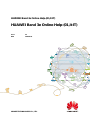 1
1
-
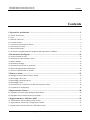 2
2
-
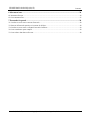 3
3
-
 4
4
-
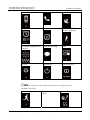 5
5
-
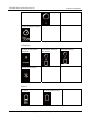 6
6
-
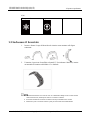 7
7
-
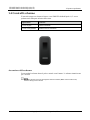 8
8
-
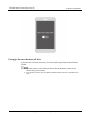 9
9
-
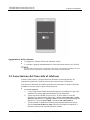 10
10
-
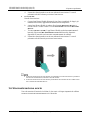 11
11
-
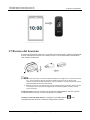 12
12
-
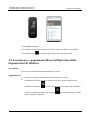 13
13
-
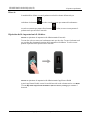 14
14
-
 15
15
-
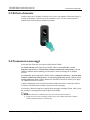 16
16
-
 17
17
-
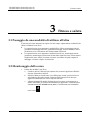 18
18
-
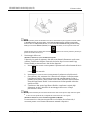 19
19
-
 20
20
-
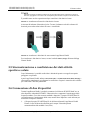 21
21
-
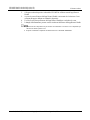 22
22
-
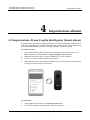 23
23
-
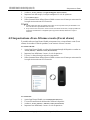 24
24
-
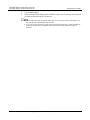 25
25
-
 26
26
-
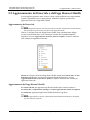 27
27
-
 28
28
-
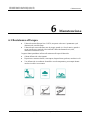 29
29
-
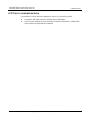 30
30
-
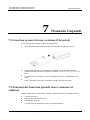 31
31
-
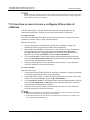 32
32
-
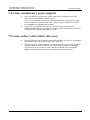 33
33